När du skapar en presentation i Google Presentationer kan inbäddning av videor effektivt betona nyckelpunkter och engagera din publik. Således finns det tillfällen där du kommer att få ett frustrerande problem: den fruktade oförmögen att spela upp videofel 5-meddelanden. Ett fel som detta kan avbryta ditt sömlösa presentationsflöde och låta dig leta efter en lösning för att hantera det.
Vi lyfte fram möjliga orsaker till detta fel i den här artikeln och lade till en handledning för att övervinna det. Förstå roten till det och följa våra rekommenderade strategier för att fixa kan inte spela upp video fel 5 kan se till att du får en bättre uppspelningsupplevelse i din presentation.
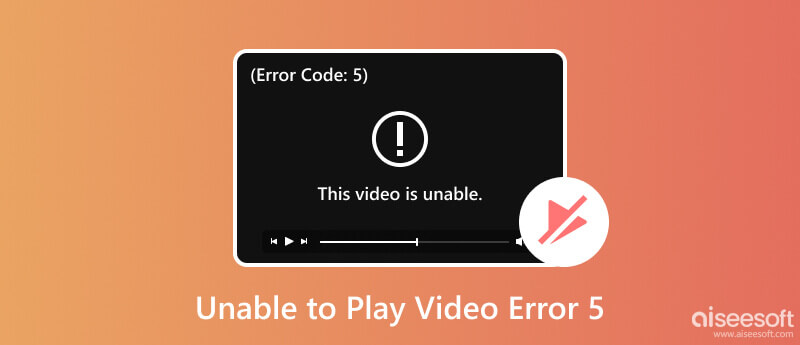
Felmeddelandet kan inte spela upp video fel 5 indikerar ett problem med att spela upp en video eller strömmande innehåll. Det ses ofta när du vill komma åt en video som är bifogad till en presentation på Google Slides. Det finns fem anledningar till att det händer att videon inte kan spelas upp i Google Slides. För att veta vad dessa är kan du läsa informationen nedan:
Strömmande videor i Google Slides kräver att du har stabilt internet. Om din anslutning inte är det kan det leda till buffringsproblem. Som sagt, du kommer att få ett meddelande som säger fel 5.
Cache och cookies kan störa videouppspelning, särskilt när de samlas. Dessa temporära filer kan orsaka konflikter eller korrupta data, vilket bidrar till samma fel som vi ständigt nämner.
Om videofilen du försöker använda i din presentation i Google Slide eller vill spela på en videospelare är infekterad med ett virus eller skadlig programvara, kommer felet att visas. Det händer vanligtvis när du laddar ner en video från en otillförlitlig källa eller om din enhet är intrång.
Äldre webbläsare eller Windows-systemversioner kan sakna de komponenter eller codecs som krävs för videouppspelning, vilket resulterar i en oförmåga att spela upp videofel 5.
Det är faktiskt viktigt att begränsa en videofil, men det kan också vara anledningen till att den inte kan spela upp den.
Internet är välbehövligt när du vill presentera en presentation med hjälp av en Google Slide. Om du inte vill att felet ska hända hos dig är det bättre att ansluta din enhet till en starkare internetanslutning, vilket kan hjälpa till att minska laddningstiden och undvika andra fel.
Om du spelar upp videor online med en stark internetanslutning, men felet förblir detsamma, kan du prova att uppdatera din webbläsare eller en annan. Om du spelar upp en video på din enhet, men samma fel visas, kan du ladda ner en annan videospelare för att lösa problemet.
När du har bäddat in videon i din presentation, se till att delningsalternativet gör att den kan ses av andra, särskilt om du arbetar med samarbete eller en bred publik. Du kan justera inställningarna i Google Slides-inställningarna.
Många måste komma ihåg att en videospelare eller Google Slide bara stöder vissa videofiler. Det är därför du måste se till, innan du bifogar en video, att strukturen på din video stöds. Om inte kan du använda en videokonverterare för att ändra videoformatet till ett som stöds.
Om du inte fixar det kan du bara göra lite med en trasig video. Programvara för videoreparation kan hjälpa till att återställa den förstörda videon till sin forna glans.
Aiseesoft Video Reparation är det bästa alternativet när du har problem med videon du har på din dator. Appen använder en avancerad algoritm för att förstå problemet med din video och omedelbart åtgärda det. Det är inga svårigheter att använda detta vilket gör inlärningskurvan stadig och enkel. Om du har problem med din video, försök att följa stegen vi lade till för att veta hur du åtgärdar oförmågan att spela upp videofel 5.
100 % säker. Inga annonser.
100 % säker. Inga annonser.
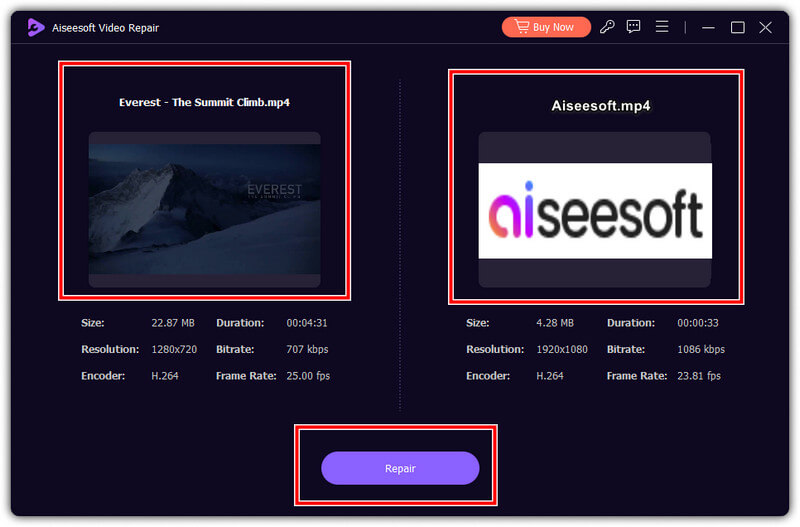
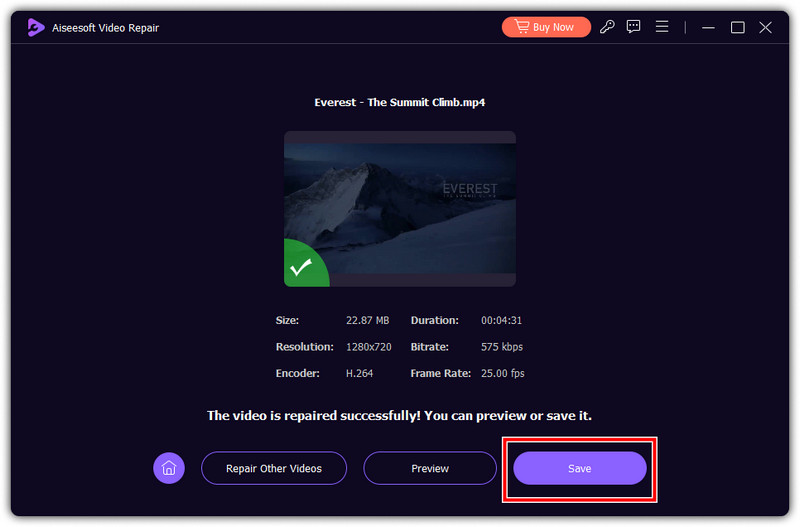
När du upplever ett plötsligt fel med videon du spelar, men du kontrollerade att videon inte är problemet, är det förmodligen videospelaren. Du måste använda en alternativ videospelare som Aiseesoft Blu-ray-spelare. Det är det bästa alternativet att spela upp högkvalitativ video med lätthet. Appen har många användbara verktyg när du tittar och stöder olika videoformat. Följ stegen nedan för att veta hur du åtgärdar fel 5 om det inte går att spela upp video om din spelare är defekt.
100 % säker. Inga annonser.
100 % säker. Inga annonser.
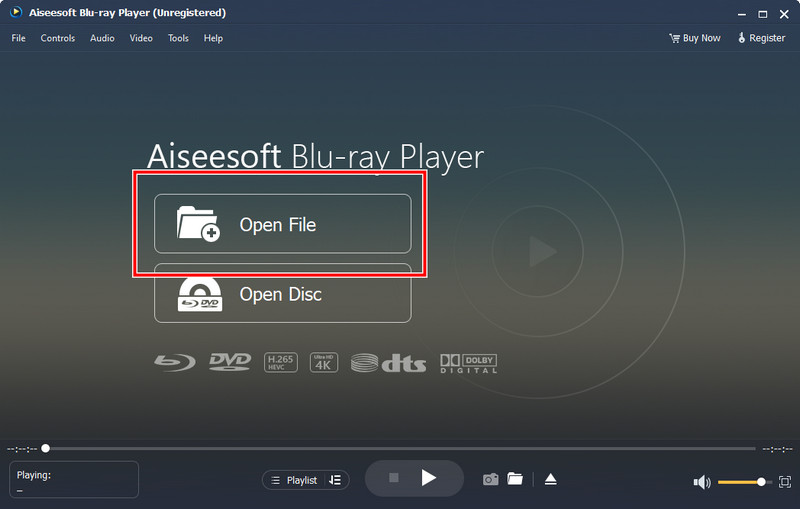
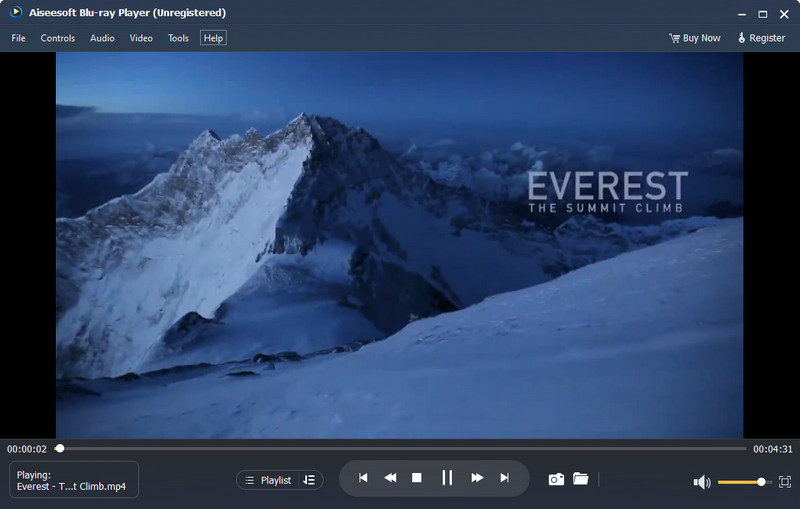
Vad är fel 5 i Google Chrome?
Google Chrome fel 5 är inte en specifik felkod som är allmänt erkänd. Vanligtvis, när ett fel inträffar i webbläsaren, visas ett specifikt meddelande som hjälper dig att identifiera problemet. Exempel på problem är ERR_ACCESS_DENIED, ERR_CONNECTION_REFUSED, ERR_TIMED_OUT och fler.
Hur fixar jag att Google Slides inte kan spela upp videofel 5?
För att åtgärda felet, kontrollera videoformatet du laddar upp, verifiera internetanslutningen, optimera internet och justera delningsinställningarna.
Hur fixar jag att Google Drive inte kan spela upp videofel 5?
På samma sätt kan du kontrollera videoformatet först, bekräfta tillståndet att spela upp det, rensa cacheminne och cookies, eller använda en annan webbläsare eller enhet när det händer.
Vilka videoformat stöds i Google Slide och Google Drive?
Google Slide stöder det populära formatet MP4 och MOV, medan Google Drive stöder ett brett utbud av videoformat, inklusive de som nämns.
Varför spelas inte videor upp i Google Drive och Slides trots att videon stöds?
Det finns flera andra faktorer till varför videor inte spelas upp i Google Drive och Google Slides inkluderar internetproblem, webbläsarinställningar, delningsbehörighet och konflikter med plugins eller tillägg.
Slutsats
Hur man åtgärdar oförmåga att spela fel 5? Vi har lagt till en komplett handledning om hur du gör det. Vi hoppas att den här artikeln ger dig all information du ville lära dig av felet. Dela detta till andra för att göra dem medvetna om felet och lära sig omedelbart hur man åtgärdar det.

Reparera dina trasiga eller skadade videofiler på några sekunder med bästa kvalitet.
100 % säker. Inga annonser.
100 % säker. Inga annonser.